
2025-06-10 09:07:03来源:meihuatou 编辑:佚名
在日常使用钉钉的过程中,有时我们可能需要切换账号,比如在不同身份之间快速切换工作模式,或者为他人提供协助时使用不同的账号。那么,钉钉账号究竟该怎么切换呢?下面就为大家详细介绍。
一、手机端切换方法
打开钉钉手机应用,在界面下方找到“我的”选项并点击。进入“我的”页面后,下滑找到“设置”按钮。在设置页面中,点击“账号与安全”选项。接着,在“账号与安全”页面中,您会看到“登录其他账号”选项,点击它。此时,您可以选择使用手机号码、微信、qq 等方式进行登录,从而切换到其他账号。
如果您希望在多个账号之间快速切换,还有一个小技巧。在登录账号时,选择“自动登录”选项,这样下次打开钉钉时,系统会自动登录上一次使用的账号。若要切换账号,只需点击“我的”页面左上角的头像,即可弹出账号切换列表,轻松选择其他账号登录。
二、电脑端切换方法

在电脑上打开钉钉客户端,点击界面左上角的个人头像。在弹出的菜单中,选择“设置”选项。进入设置页面后,点击“我的账号”选项卡。在“我的账号”页面中,找到“退出登录”按钮,点击退出当前账号。然后,重新输入其他账号的信息进行登录,即可完成账号切换。
另外,在电脑端登录多个账号时,您可以在任务栏的钉钉图标上右键点击,选择“切换账号”选项,快速在已登录的账号之间进行切换。
三、网页端切换方法
打开网页浏览器,访问钉钉官方网站并登录账号。登录成功后,点击页面右上角的个人头像。在弹出的下拉菜单中,选择“退出登录”。之后,重新输入其他账号的登录信息,即可切换到所需账号。
切换钉钉账号就是这么简单,无论是手机端、电脑端还是网页端,都能轻松实现。掌握了这些切换方法,您就能更加高效地使用钉钉,满足不同场景下的需求。快去试试吧,开启便捷的账号切换之旅!
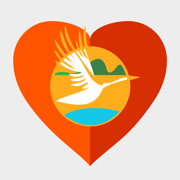
生活服务
31.12MB
下载
生活服务
48.22MB
下载
运动健身
56Mb
下载
趣味娱乐
122.53MB
下载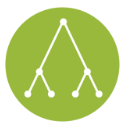
影音播放
36.7 MB
下载
系统工具
42Mb
下载
系统工具
4.88MB
下载
系统工具
11.85MB
下载
社交聊天
59.63MB
下载
游戏辅助
55.36MB
下载